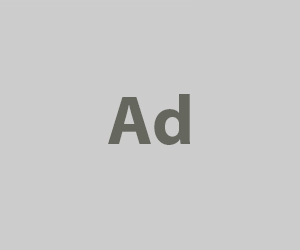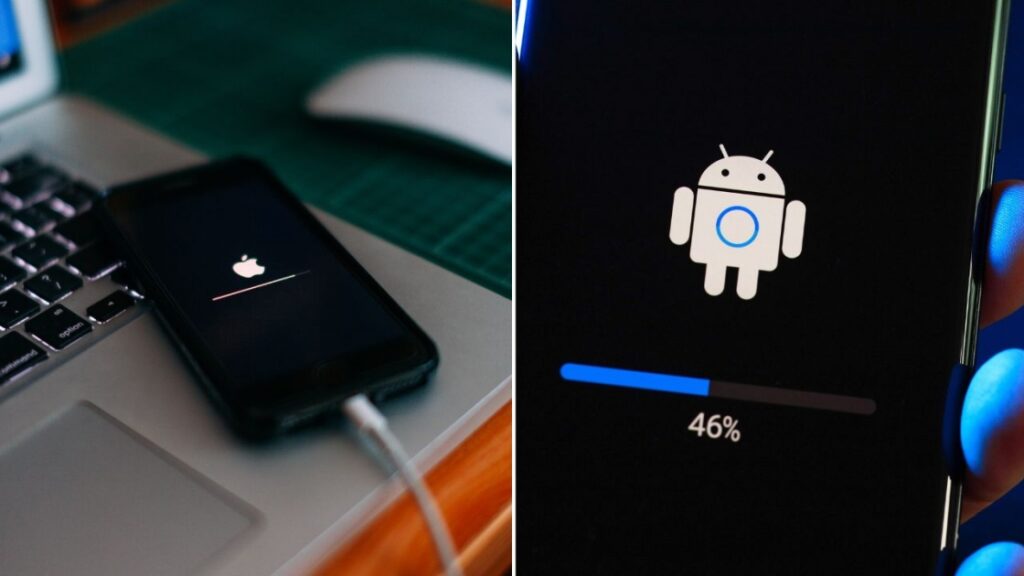Tous les ans, une nouvelle version d’Android, d’iOS et d’iPadOS est annoncée. Contrairement à de simples patches de sécurité, ces importantes mises à jour du système sont plus lourdes à télécharger et peuvent parfois entraîner des problèmes si on ne s’est pas préparé à les installer. Bien que ça n’arrive que dans une minorité des cas, mieux vaut s’armer de quelques trucs préventifs.
Je ne sais pas si vous êtes comme moi, mais les mises à jour du système, je trouve ça amusant. J’ai toujours hâte de pouvoir mettre à profit les nouveautés annoncées dans mon quotidien.
Par contre, ça m’est déjà arrivé que le téléchargement de l’une d’entre elles tourne mal. Je m’en souviens encore puisque j’avais perdu toutes les données dans mon téléphone.
Disons que c’est le genre d’erreur qu’on ne fait pas deux fois. En même temps, j’aurais aimé avoir une liste de chose à vérifier avant de procéder à l’installation pour m’assurer de ne rien oublier en cas de pépin.
Pour éviter qu’il ne vous arrive la même chose que moi, voici mes meilleurs trucs pour préparer votre téléphone et votre tablette avant de faire une grosse mise à jour du système, autant sur Android que sur iOS.
1. Vérifier la compatibilité de notre appareil à recevoir la mise à jour
C’est une chose d’être excité et impatient à l’idée d’avoir accès aux nouvelles fonctionnalités qui viennent avec une mise à jour de système, mais encore faut-il que notre appareil soit compatible avec celle-ci.
Du côté d’Apple, c’est assez facile à savoir puisqu’ils n’ont que deux types d’appareils, soit les iPhone et les iPad.
Au mois de juin de chaque année, Apple tient le WWDC, une conférence annuelle pour les développeurs et c’est à ce moment qu’on en apprend plus sur les nouveautés des systèmes d’exploitation iOS 16 et iPadOS 16 et les modèles compatibles.
Du côté d’Android et de la version 13 de son système, c’est toujours un peu plus compliqué puisqu’une foule de constructeurs d’appareils utilisent ce système d’exploitation.
Bien que certaines marques y aient droit plus rapidement que d’autres, comme le Pixel de Google, tous offrent éventuellement la nouvelle version sur les modèles d’appareils les plus récents.
2. S’assurer d’avoir l’espace nécessaire dans son téléphone ou sa tablette
Chaque mise à jour de système, qu’elle soit pour iOS ou Android, demande un certain espace dans notre téléphone ou notre tablette.
Normalement, quand on passe d’une version plus ancienne à une plus récente, on dit qu’on devrait avoir plusieurs Go de disponibles. D’ailleurs, je vous invite à consulter ma chronique où je vous donne 3 trucs simples et rapides pour libérer de l’espace de stockage.
D’ailleurs, avant même de penser à faire de la place, on devrait aller vérifier que toutes nos applications sont à jour dans l’App Store ou le Play Store puisque l’inverse pourrait causer des petits bogues.
Pour vérifier l’espace disponible dans un iPhone ou dans un iPad, on doit se rendre dans Réglages, Général puis finalement dans Stockage iPhone/iPad.
Pour Android, ça peut varier selon le type d’appareil, mais en général c’est via Paramètres, puis Stockage.
3. Faire une ou plusieurs sauvegardes de toutes ses données
Même s’il arrive rarement que l’installation d’une mise à jour cause une perte de données, il reste que ce n’est pas quelque chose que l’on veut risquer. Surtout avec la quantité d’informations et de souvenirs qu’on y met.
Si beaucoup d’entre nous avons fait le choix de mettre notre contenu dans le nuage, qu’il s’agisse de Google Photos, Drive, iCloud ou Facebook, pour copier l’entièreté de nos données, ça peut vite coûter très cher.
Ainsi, on peut opter pour un service de stockage en nuage qui crée une sauvegarde sécurisée de nos fichiers et qui nous permet de récupérer et d’accéder rapidement à tous nos fichiers Android ou iOS de n’importe où dans le monde.
Idéalement, on devrait également avoir une copie de tout ça sur un disque physique.
On peut notamment faire une sauvegarde du contenu de notre téléphone et de notre tablette sur une carte SD, microSD ou simplement sur une clé USB.
Pour faire un choix éclairé en fonction de vos besoins et de vos appareils, je vous invite à consulter ma chronique au sujet des supports et solutions simples et abordables pour faire toutes vos sauvegardes.
4. S’assurer de stocker tous ses mots de passe importants
Certaines personnes choisissent de stocker leurs mots de passe automatiquement avec les solutions internes de leurs appareils, comme directement depuis un navigateur interne comme Chrome ou Safari.
Par contre, que ce soit pendant ou après la mise à jour du système, certains mots de passe peuvent nous être demandés à nouveau.
Si je pense juste au nombre de fois où on m’a demandé quoi faire si on a oublié le mot de passe de notre identifiant Apple, notre iPhone ou notre iPad témoigne qu’on peut vite se retrouver dans de beaux draps si on est mal préparé.
Je le dis depuis longtemps, mais la solution la plus efficace, c’est de se procurer un gestionnaire de mot de passe pour les stocker, sauvegarder divers identifiants, numéros confidentiels, etc.
Si vous ne savez pas par où commencer vos recherches, je vous invite à consulter mes comparatifs et suggestions des meilleurs gestionnaires de mot de passe pour choisir le vôtre en fonction de vos besoins et de vos appareils.
5. Préalablement désactiver les mises à jour automatiques si voulu
Certaines personnes sont réticentes à faire de grosses mises à jour du système dès qu’elles sont déployées à tous, notamment parce qu’au début, ça peut comporter des bogues et entrainer une baisse du niveau de la batterie.
Bien qu’on puisse par exemple expliquer pourquoi le niveau de batterie baisse plus rapidement après une mise à jour iOS sur iPhone, je peux comprendre que ça en refroidisse quelques-uns.
Sur iOS et iPadOS, c’est possible de désactiver manuellement les mises à jour automatiques et choisir le moment désiré pour l’installer.
Pour le faire avec un appareil Apple, on doit se rendre dans Réglages, Général, Mise à jour du logiciel et désactiver l’option.
En ce qui concerne Android, normalement, les mises à jour ne sont pas poussées automatiquement à la base.
Si vous possédez un plus vieil appareil, vous pouvez aller vérifier du côté des Paramètres, À propos de l’appareil, Mise à jour logiciel pour décocher l’automatisation.
Si vous ne voyez pas l’option, c’est simplement qu’une permission vous sera demandée avant l’installation de quelconque mise à jour.